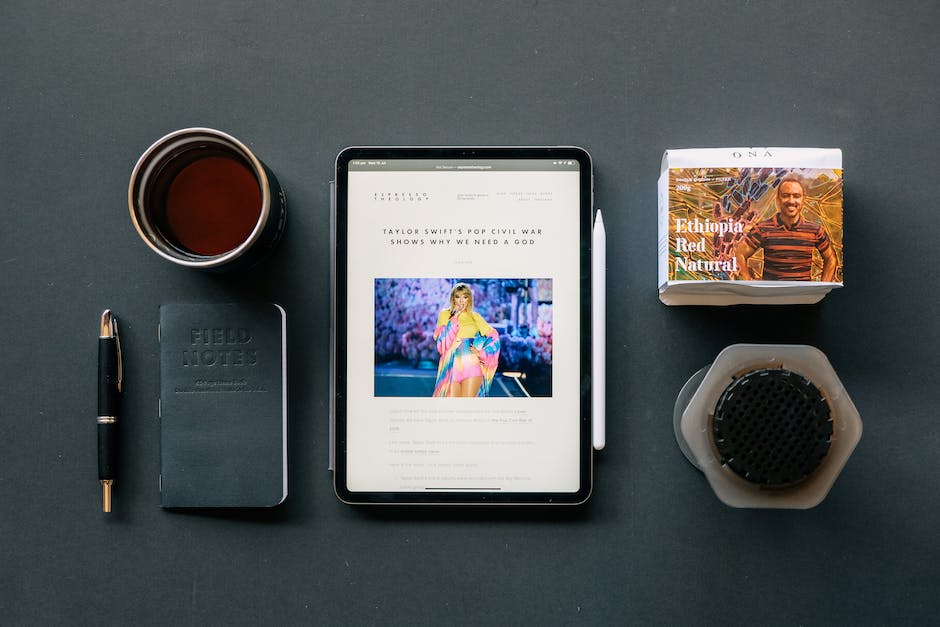Du hast ein Problem mit deinem Tablet? Es hat sich aufgehangen? Keine Sorge! In diesem Text zeige ich Dir, was Du tun kannst, um dieses Problem zu beheben. So kannst Du schnell wieder zurück an Dein Tablet und es weiterhin für alles nutzen, was Du möchtest. Lass uns also direkt loslegen!
Keine Sorge, das kommt schon mal vor. Am besten versuchst du zuerst, das Tablet einfach auszuschalten und dann wieder einzuschalten. Wenn das nicht funktioniert, kannst du es auch einmal neustarten, indem du den Ein-/Ausschalter für ein paar Sekunden gedrückt hältst. Wenn auch das nicht funktioniert, kannst du versuchen, es abzusichern und dann wiederherzustellen. Mehr Tipps findest du auch im Internet.
Tablet aufgehängt? So kannst du es neustarten!
Du hast das Gefühl, dass dein Tablet sich aufgehängt hat? Kein Grund zur Panik! Meist reicht es aus, wenn du den Power Button ein paar Sekunden lang gedrückt hältst. Wenn das nicht hilft, kannst du dein Gerät auch zum Neustart zwingen, indem du den Power Button und eine der Lautstärke-Tasten für ein paar Sekunden gedrückt hältst. Versuche es doch mal – mit etwas Glück läuft dein Tablet wieder wie gewohnt.
Gerät auf Werkszustand zurücksetzen: So gehst Du vor
Du möchtest Dein Gerät auf den Werkszustand zurücksetzen? Kein Problem! Damit kannst Du Dein Gerät komplett neu einrichten und alle Einstellungen und Apps werden entfernt. So gehst Du vor: Tippe im Startbildschirm auf Apps, dann auf Einstellungen (Settings). Hier findest Du den Menüpunkt Datenschutz (Privacy). Tippe darauf und schon gelangst Du zu dem Menüpunkt Auf Werkszustand zurücksetzen (Factory data reset). Du kannst hier noch weitere Einstellungen wie zum Beispiel die Netzwerkeinstellungen oder die Installation von Apps vornehmen. Dann gibst Du noch Dein Passwort ein und bestätigst den Vorgang. Schon hast Du das Gerät zurückgesetzt.
Reset deines Geräts einfach machen: Power + Lauter-Taste drücken
Du hast Probleme mit dem Reset deines Geräts? Keine Sorge, es muss nicht schwer sein. Es gibt zwar keinen direkten Reset-Knopf, aber du kannst das Problem trotzdem lösen. Drücke dazu gleichzeitig die Power- und die Lauter-Taste und halte sie für einige Sekunden gedrückt. Wenn du das gemacht hast, sollte sich dein Gerät neu starten und du kannst es wieder normal nutzen.
Zurücksetzen Deines Android-Tablets: So geht’s
Du möchtest Dein Android-Tablet zurücksetzen? Dann solltest Du die folgenden Schritte befolgen: Rufe die Einstellungen auf und scroll zum Navigationspunkt „Sichern und Zurücksetzen“. Unter „Persönliche Informationen“ kannst Du dann die Option „Auf Werkseinstellungen zurücksetzen“ wählen. Klick danach auf „Gerät zurücksetzen“ und folge den Anweisungen auf dem Bildschirm. Bitte beachte, dass alle Daten, die Du auf Deinem Tablet gespeichert hast, beim Zurücksetzen gelöscht werden. Daher rate ich Dir, vorher ein Backup Deiner Daten anzufertigen. Zusätzlich empfehle ich Dir, ein Passwort zu vergeben, damit Dein Tablet geschützt ist.

Hard Reset Anleitung für Dein Gerät – So geht’s!
Du hast Probleme mit deinem Gerät und möchtest es durch einen Hard Reset zurücksetzen? Kein Problem! Hier ist die Anleitung für dich.
Zuerst musst du dein Gerät ausschalten. Drücke dann die Einschalt- und die Leiser-Taste gleichzeitig. Verwende die Leiser- und Lauter-Taste, um in den Reset-Modus zu navigieren. Wenn du das Android-Maskottchen siehst, drücke die Einschalt-Taste, um den Vorgang abzuschließen.
Um den Reset zu bestätigen, musst du auf 2608 gehen. Anschließend sollte dein Gerät zurückgesetzt sein. Viel Glück!
Hard Reset dein Smartphone: So geht’s!
Du möchtest dein Smartphone auf die Werkseinstellungen zurücksetzen? Dann solltest du unbedingt einen Hard Reset durchführen, denn so kannst du dein Smartphone wieder auf die Ursprungszustand zurücksetzen. Wir zeigen dir, wie es geht.
Zunächst wählst du mit den „Lauter“- und „Leiser“-Tasten „Recovery“ aus und startest das Smartphone. Sobald das Android-Logo auftaucht, musst du den Power-Knopf gedrückt halten und dann einmal auf „Lauter“ tippen. Im Anschluss lassen du beide Knöpfe wieder los. Danach wähle „Wipe data/factory reset“ aus und bestätige diese Aktion.
Nachdem du den Hard Reset durchgeführt hast, musst du das Smartphone erneut einrichten. Dazu musst du Google-Kontodaten und einige weitere Einstellungen angeben. Falls du dein Smartphone zurücksetzt, damit du es verkaufen kannst, solltest du auch die externe Speicherkarte löschen, damit deine Daten geschützt sind.
Android 11: So einfach kannst Du Dein Smartphone/Tablet zurücksetzen
Du hast Probleme damit, Dein Android Gerät zurückzusetzen? Seit Android 11 ist es ganz einfach. Schließe einfach Dein Smartphone oder Tablet mit einem USB Kabel an einen Laptop oder PC an und drücke anschließend gleichzeitig die Power und Lauter Taste. So kommst Du ins Recovery Menü und dann kannst Du einen Hard Reset durchführen. Der Hard Reset sollte in den meisten Fällen funktionieren.
Smartphone auf Werkseinstellungen zurücksetzen: Backup deiner Daten erstellen!
Du hast Probleme mit deinem Smartphone? Dann kann es sein, dass du es auf die Werkseinstellungen zurücksetzen musst. Wenn du das machst, werden alle deine Daten auf dem Smartphone gelöscht. Aber keine Sorge, deine Daten, die du in deinem Google-Konto gespeichert hast, können wiederhergestellt werden. Allerdings werden alle Apps und die zugehörigen Daten, die du auf deinem Handy gespeichert hast, entfernt. Es lohnt sich also, vorher ein Backup deiner Daten zu erstellen, damit du sie nicht verlierst.
Smartphone-Probleme? Neustart hilft – So geht’s!
Du hast Probleme mit Deinem Smartphone? Es stürzt ab oder startet nicht mehr wie gewohnt? In vielen Fällen hilft es, das Gerät neu zu starten. Dafür musst Du in den Einstellungen auf „reboot system now“ klicken und schon startest Du Dein Smartphone neu. Anschließend startet Dein Gerät im normalen Android-Betriebssystem und läuft wieder wie gewohnt. Manchmal ist ein Neustart eben einfach die beste Lösung!
So behebst Du das Problem mit dem nicht reagierenden Gerät
Falls Ihr Gerät auf das Drücken der Tasten nicht reagiert und keinen Neustart durchführt, hast Du ein paar Möglichkeiten, es zu beheben. Zunächst kannst Du den Akku herausnehmen, falls er herausnehmbar ist. Wenn das nicht hilft, dann versuche es mit dem sogenannten Entladevorgang. Lass den Akku vollständig leer laufen, bis sich das Gerät ausschaltet. Wenn das Gerät nicht mehr reagiert, kann es sein, dass der Akku einfach nur leer ist und die Batterie aufgeladen werden muss. Probiere es also zuerst mit einem Ladevorgang und sieh, ob das hilft.
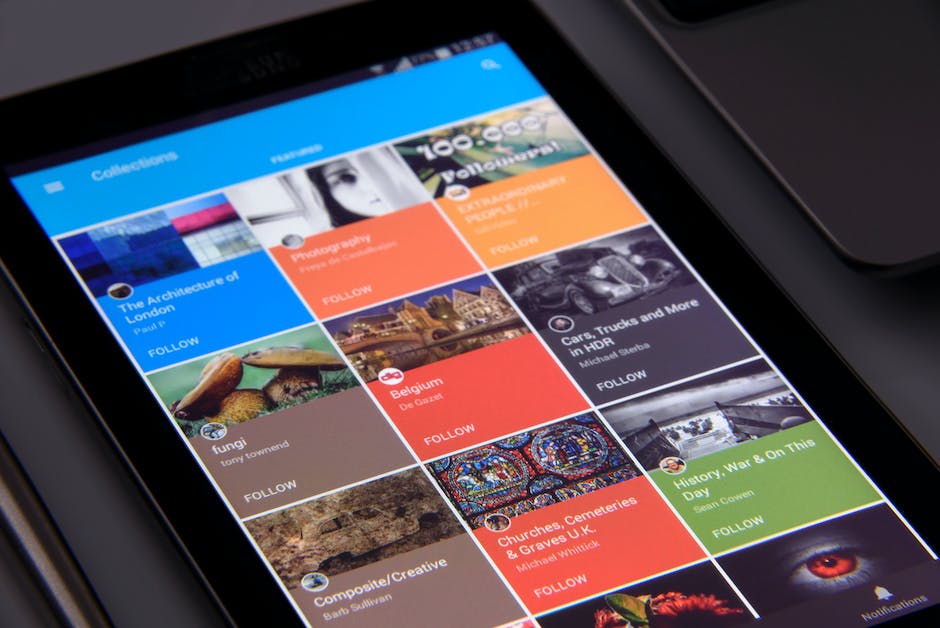
Samsung Tablet/Smartphone Reset-Trick: Löse Problem ohne Passwort
Du hast ein Problem mit deinem Samsung-Tablet oder -Smartphone? Es lässt sich nicht mehr ausschalten, obwohl du kein Passwort eingegeben hast? Dann versuche es doch mal mit dem Reset-Trick: Halte die Lautstärke- und die Einschalttaste deines Geräts 15 Sekunden bis zu 2 Minuten lang gedrückt. Dadurch wird ein Soft-Reset ausgelöst und du kannst dein Gerät anschließend neu starten. Wenn du den Vorgang länger als 30 Sekunden durchhältst, wird das Gerät sogar komplett ausgeschaltet.
Optimiere dein Samsung-Gerät – Schritte & Tipps
Hey, schön, dass du dein Samsung-Gerät optimieren möchtest! Bevor du loslegst, solltest du ein paar Dinge beachten. 1 Entferne alle Hüllen, Folien oder andere Accessoires, die den Bildschirm berühren können. Achte darauf, dass alle Accessoires, die du verwendest, vom Hersteller Samsung zertifiziert sind. 2 Überprüfe dein Gerät auf eventuelle Beschädigungen. Solltest du welche entdecken, überlege dir, ob es sich lohnt, es zu reparieren, bevor du weitermachst. 3 Stelle sicher, dass du das Gerät komplett neu startest. 4 Schließlich solltest du es auch auf dem neuesten Stand halten und den Akku vollständig aufladen. So bist du auf der sicheren Seite. Viel Erfolg bei der Optimierung!
Tablet eingefroren? Soft Reset oder Hard Reset helfen
Wenn Dein Tablet eingefroren ist und nicht mehr auf Befehle reagiert, kann ein Soft Reset helfen. Dazu musst Du die Power-Taste Deines Tablets für mindestens zehn Sekunden gedrückt halten. Dadurch wird das Tablet ausgeschaltet. Wenn Du es wieder startest, solltest Du sehen, dass es wieder normal funktioniert. Sollte das nicht der Fall sein, kannst Du auch einen Hard Reset ausprobieren. Dafür musst Du das Tablet ausschalten und dann die einzelnen Schritte befolgen, die in der Bedienungsanleitung beschrieben sind. Wenn alles richtig gemacht wird, sollte Dein Tablet wieder ordnungsgemäß funktionieren.
Smartphone läuft langsam? Neustart hilft!
Du hast das Gefühl, dass dein Smartphone nicht mehr so schnell reagiert, wie es sollte? Dann kann es hilfreich sein, dein Smartphone einfach einmal neu zu starten. Dafür musst du die Ein-/Aus-Taste 30 Sekunden lang gedrückt halten. Durch den Neustart werden alle Apps, die im Hintergrund laufen beendet, sodass dein Smartphone wieder schneller läuft. Außerdem kann es helfen, Fehler zu beheben, die dazu führen, dass dein Smartphone nicht mehr richtig funktioniert. Also probiere es doch einfach mal aus und starte dein Smartphone neu.
Speicherplatz deines Smartphones/Tablets bewahren mit CCleaner
Es ist wichtig, die Auslastung des Speichers im Auge zu behalten, wenn du auf lange Sicht eine reibungslose Performance deines Smartphones/Tablets haben möchtest. Dazu kannst du die im App Store erhältlichen Tools wie CCleaner nutzen. Diese helfen dir dabei, den Speicher zu bereinigen und Apps und Daten zu deinstallieren, die du nicht mehr brauchst. Es ist auch ratsam, überflüssige Dateien, sei es Musik, Videos oder Fotos, auf einem externen Speichermedium abzulegen. Auf diese Weise kannst du auch regelmäßig Apps aktualisieren, die du nicht mehr benötigst, und du kannst sicherstellen, dass dein Smartphone/Tablet bei Bedarf ausreichend Speicherplatz hat. Des Weiteren ist es wichtig, dass du nicht zu viele Apps auf dem Gerät installierst, da dies zu einer schlechteren Performance führen kann.
Gerät einfriert? So aktivierst du den Neustart-Modus
Wenn dein Gerät unerwartet einfriert oder nicht mehr reagiert, hast du die Möglichkeit, es mit einem Neustart wieder zum Laufen zu bekommen. Dazu musst du einfach die Seitentaste und die Leiser-Taste gleichzeitig für einen Moment gedrückt halten. Dadurch wird dein Gerät auf den Neustart-Modus gesetzt und du kannst es anschließend wieder normal benutzen. Wenn du den Neustart-Modus aktivierst, werden alle laufenden Apps beendet und du kannst dein Gerät wieder normal nutzen. Diese Methode funktioniert auf den meisten Geräten, aber es kann vorkommen, dass der Neustart-Modus auf deinem Gerät anders aktiviert wird. Schau in deiner Bedienungsanleitung, um herauszufinden, wie du es auf deinem Gerät aktivieren kannst. So kannst du deinem Gerät schnell wieder zu neuem Leben verhelfen und es weiterhin problemlos nutzen.
Promote dein Produkt effektiv mit einem 24-Sekunden-Clip
Du möchtest deine Zielgruppe in kurzer Zeit über dein Produkt informieren? Dann ist ein 24-Sekunden-Clip genau das Richtige für dich! Ein 24-Sekunden-Clip ist ein kurzes Video, das du in sozialen Medien oder auf deiner Website veröffentlichen kannst. Ein solcher Clip ist die perfekte Lösung, wenn du deine Zielgruppe in kurzer Zeit über dein Produkt informieren möchtest. Er kann auch dabei helfen, deine Marke zu stärken und dein Produkt zu promoten.
Ein 24-Sekunden-Clip ist ein effektives Werkzeug, um deine Zielgruppe auf dein Produkt aufmerksam zu machen. Er wird oft in sozialen Medien oder auf Websites veröffentlicht, um die Zielgruppe anzusprechen. Der Clip kann eine kurze Beschreibung deines Produkts enthalten, aber auch eine animierte Version, die deine Marke hervorhebt. So kannst du deine Zielgruppe überzeugen und dein Produkt effektiv bewerben.
Ein 24-Sekunden-Clip ist eine einfache und effektive Möglichkeit, deine Marke und dein Produkt zu promoten. Er ist kurz und knackig und kommt direkt zur Sache – genau das Richtige, um deine Zielgruppe zu erreichen. Dank seiner kurzen Länge kannst du deine Zielgruppe in kurzer Zeit über dein Produkt informieren. Er ist ideal, um deine Marke zu stärken und dein Produkt effektiv zu bewerben. Nutze die Kraft eines 24-Sekunden-Clips, um deine Marke und dein Produkt effektiv zu promoten.
Neustart des Android-Handys – So geht’s richtig!
Du hast das Gefühl, Dein Handy geht nicht mehr? Dann solltest Du die Power-Taste zusammen mit der „Leiser“-Taste (bei anderen Herstellern manchmal „Lauter“-Taste) so lange gedrückt halten, bis das Gerät vibriert. Dadurch startet das Android-Betriebssystem automatisch neu und Du kannst es erneut in Betrieb nehmen. Setze diese Methode aber nur in Anspruch, wenn Dein Gerät wirklich nicht mehr reagiert. Ansonsten kannst Du das Handy auch einfach neu starten, indem Du die Power-Taste einmal kurz drückst.
Powertaste unter dem Touchscreen: E-Bike einschalten und individualisieren
Du möchtest dein E-Bike anschalten? Dann schau mal auf der Unterseite des Oberrohrs, direkt unter dem Touchscreen. Dort befindet sich die Powertaste, mit der du dein E-Bike einschalten kannst. Mit der Powertaste kannst du aber noch mehr machen als nur das Einschalten. Sie hilft dir, dein E-Bike schneller und einfacher zu bedienen. Mit wenigen Klicks kannst du verschiedene Modi auswählen, zum Beispiel den Eco- oder Sportmodus, und das Ladegerät anschließen. So kannst du dein E-Bike ganz nach deinen Wünschen individualisieren.
Android-Tablet neustarten – So einfach geht’s!
Du hast Probleme mit Deinem Android-Tablet und möchtest einen Neustart erzwingen? Dann musst Du nicht lange suchen, denn meistens reicht es schon, mehrere Sekunden lang den Power-Button gedrückt zu halten, dann sollte sich das Gerät ausschalten. Nach dem Neustart läuft Dein Tablet wieder wie gewohnt und hat hoffentlich auch keine Fehler mehr. Probiere es doch gleich mal aus – es ist ganz einfach!
Schlussworte
Wenn sich dein Tablet aufgehängt hat, solltest du zuerst versuchen es neu zu starten. Dazu halte die Power-Taste einige Sekunden lang gedrückt. Wenn das nicht funktioniert, probiere einen Hard Reset. Dafür musst du die Reset-Taste am Gerät finden und sie mehrere Sekunden lang gedrückt halten. Wenn auch das nicht hilft, solltest du versuchen es über den Recovery-Modus neu zu starten. Dazu musst du die Power- und die Lautstärke-Taste einige Sekunden lang gleichzeitig gedrückt halten. Wenn auch das nicht funktioniert, musst du zu einem Fachhändler gehen, um das Gerät reparieren zu lassen.
Zusammenfassend lässt sich sagen, dass es wichtig ist, dass du dein Tablet regelmäßig auf dem neuesten Stand hältst, um Verzögerungen und Abstürze zu vermeiden. Wenn du aber einmal in einer Situation bist, in der sich dein Tablet aufhängt, gibt es ein paar einfache Schritte, die du ausprobieren kannst, um es wieder zum Laufen zu bringen. Wenn das nicht funktioniert, ist es ratsam, einen Experten zu Rate zu ziehen, der dir bei der Wiederherstellung deines Tablets helfen kann. So kannst du dein Tablet schnell wieder benutzen!